Součástí všech jablečných zařízení je režim Obraz v obrazu. Zatímco na Macu a iPadu je tento režim k dispozici už delší dobu, tak na iPhone se dostal teprve nedávno. V případě, že jste o tomto užitečném režimu ještě nikdy neslyšeli, tak si jej rychle vysvětlíme. Určitě jste se někdy ocitli v situaci, kdy jste si chtěli přehrát nějaké video či film, zároveň jste u toho ale chtěli například pracovat. V takovém případě jste nejspíše zmenšovali okno tak, aby se nějak vešlo na obrazovku společně s prací. A přesně v takovém případě se hodí Obraz v obraze, kdy se video promění v malé okno, které se nachází vždy v popředí.
Mohlo by vás zajímat

3 způsoby, pomocí kterých na Macu spustíte režim Obraz v obrazu
Způsobů, pomocí kterých můžete na Macu spustit režim Obraz v obrazu, existuje hned několik. V tomto článku se společně podíváme na tři nejznámější, které se rozhodně hodí znát. V každé situaci se pro spuštění Obrazu v obraze totiž může hodit odlišný způsob.
Klepnutím na video (dvakrát)
Pokud se ocitnete na nějaké webové stránce s videem, tak zde můžete Obraz v obraze spustit velice jednoduše. Stačí, abyste na video klepnuli pravým tlačítkem (dvěma prsty), a poté zvolili z menu Spustit obraz v obrazu. Jestliže se však tento způsob spuštění pokusíte replikovat na YouTube, tak se vám menu nezobrazí. Rozhodně to ale neznamená, že byste nebyli schopni video z YouTube v režimu Obraz v obraze spustit. Pouze je nutné, abyste pravým tlačítkem (dvěma prsty) klepnuli na video dvakrát po sobě. Poté už se možnost zobrazí.
Adresní řádek a ikona zvuku
Jestliže se vám nedaří spustit režim Obraz v obrazu klasickým klepnutím na video, tak můžete využít ikony reproduktoru, která se zobrazuje v pravé části adresního řádku. Aby se však tato ikona zobrazila, tak je nutné, aby byl u videa puštěný zvuk. Pak už jen stačí na tuto ikonu klepnout pravým tlačítkem (dvěma prsty) a zvolit možnost Spustit obraz v obrazu.
Pomocí ovládání
Obraz v obrazu můžete často spustit také prostřednictvím ovládacího panelu videa, který se nachází nejčastěji ve spodní části okna. Tento způsob nejspíše využijete v rámci různých přehrávačů, přes které si budete přehrávat filmy přímo z lokálního úložiště. V rámci přehrávače stačí najít ikonu, která se podobá režimu Obraz v obrazu, a poté na ni klepnout.
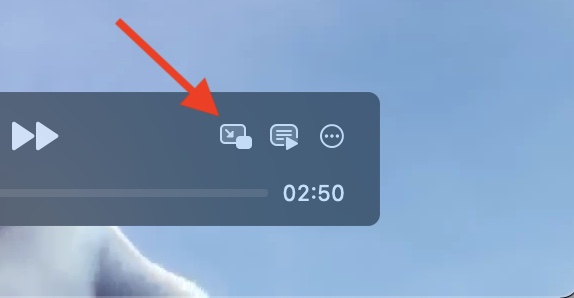
Jakmile se Obraz v obrazu spustí, tak se okno této funkce vždy zobrazí v popředí. Velikost okna můžete měnit chytnutím za jeho roh, popřípadě ho můžete přesunout chytnutím do jiného rohu. Klepnutím na křížek v levém horním rohu okna lze režim Obraz v obraze ukončit, klepnutím na ikonu tohoto režimu se pak vrátíte zpět do aplikace, ze které se video v režimu Obraz v obraze přehrává.
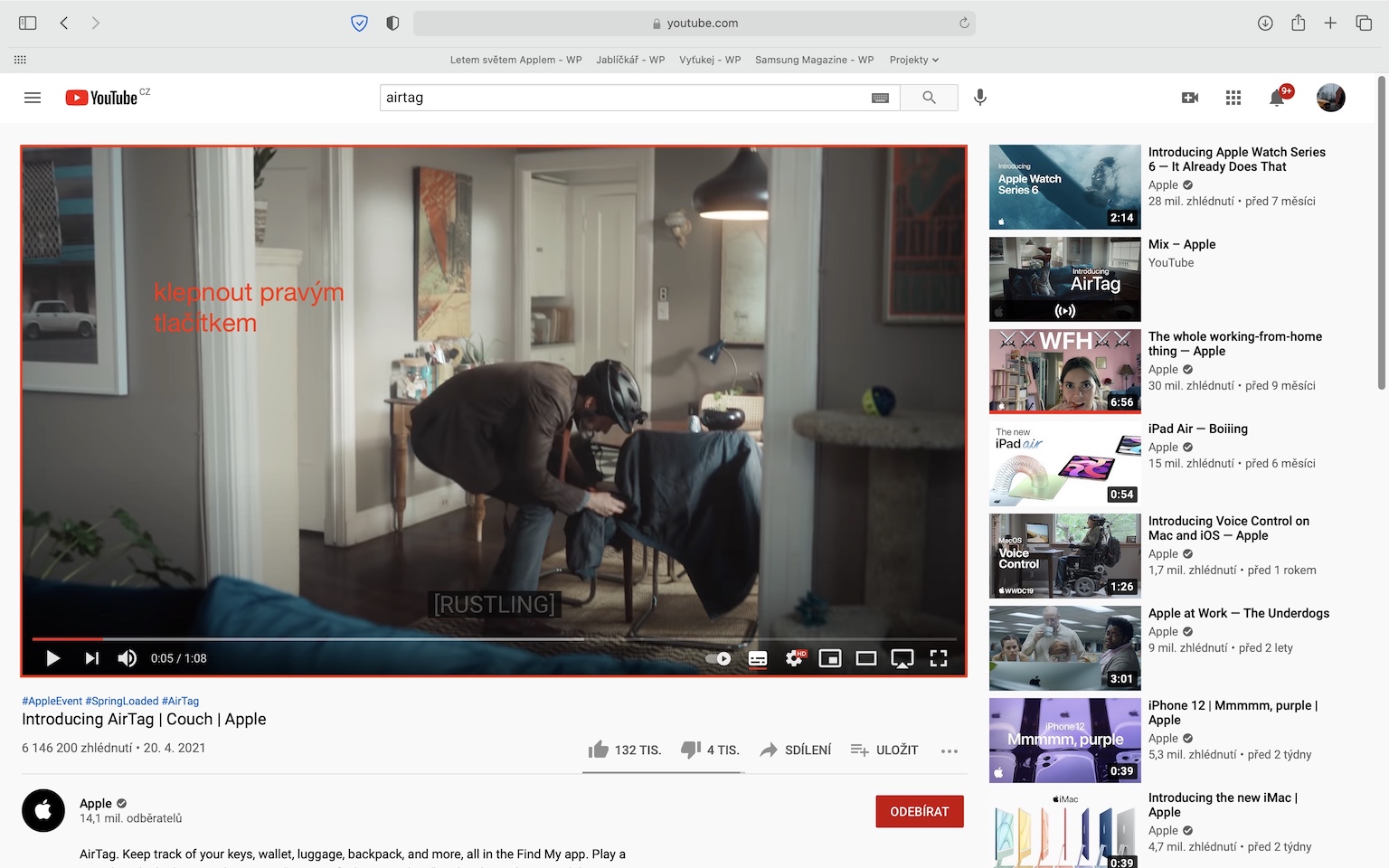
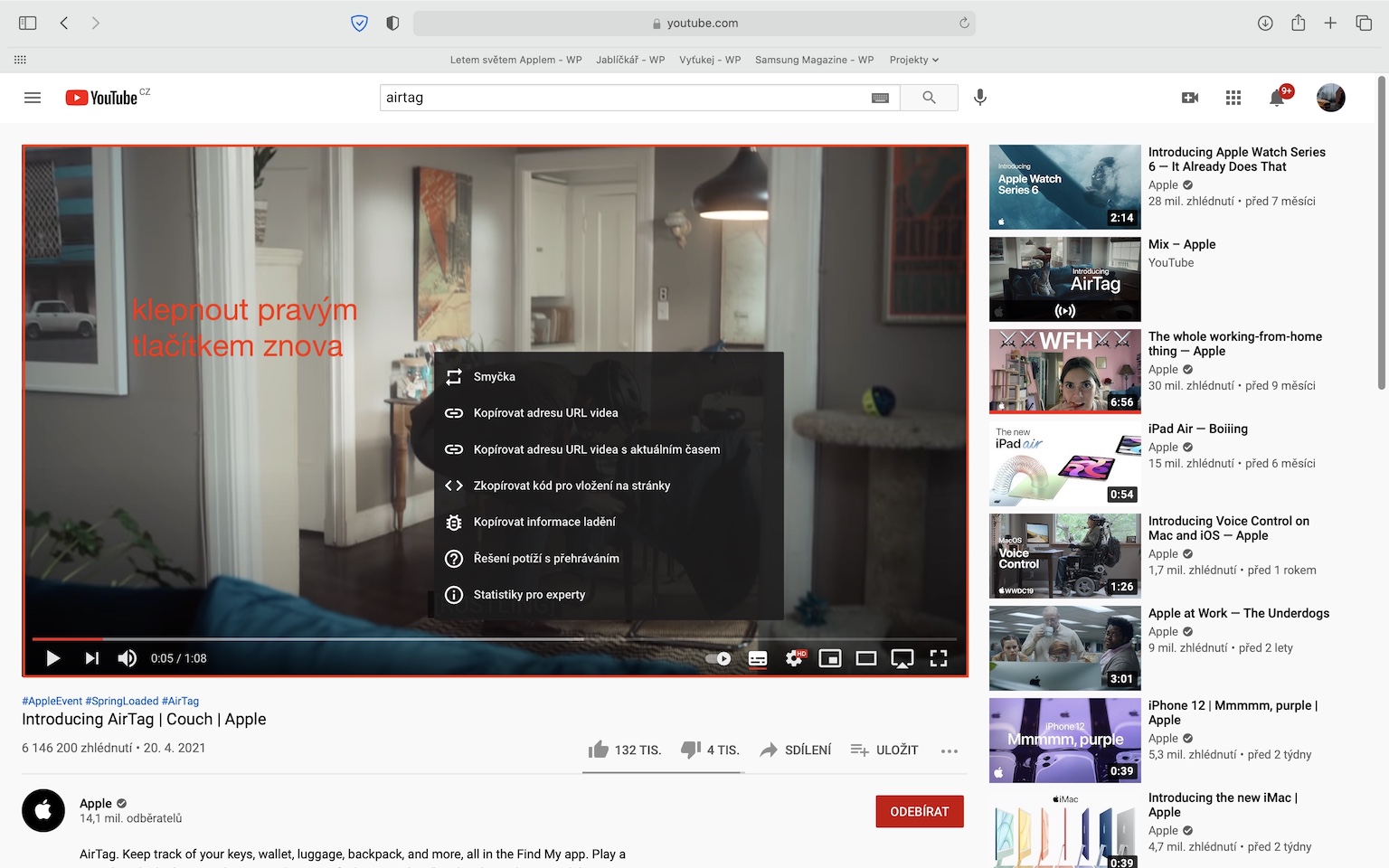
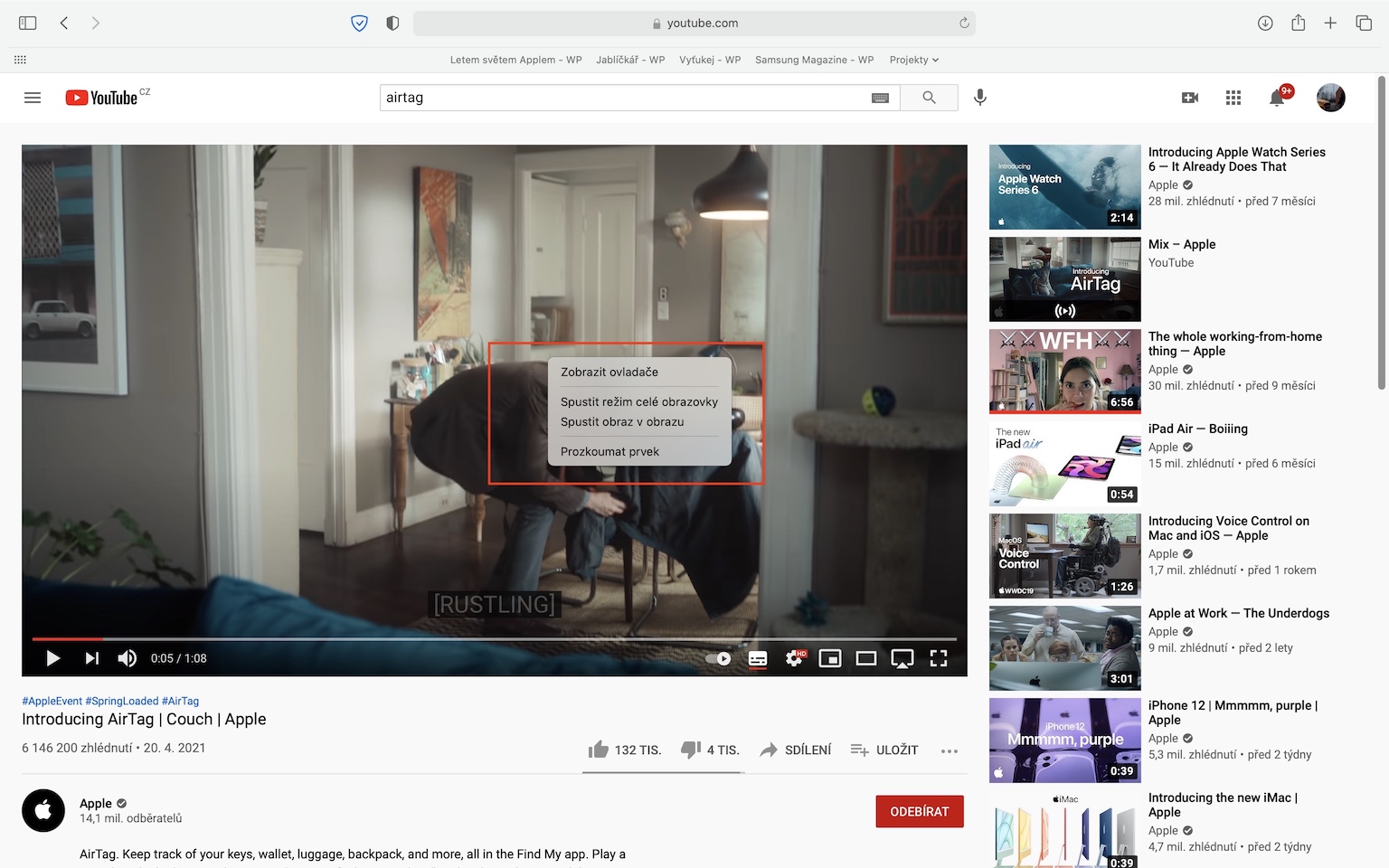
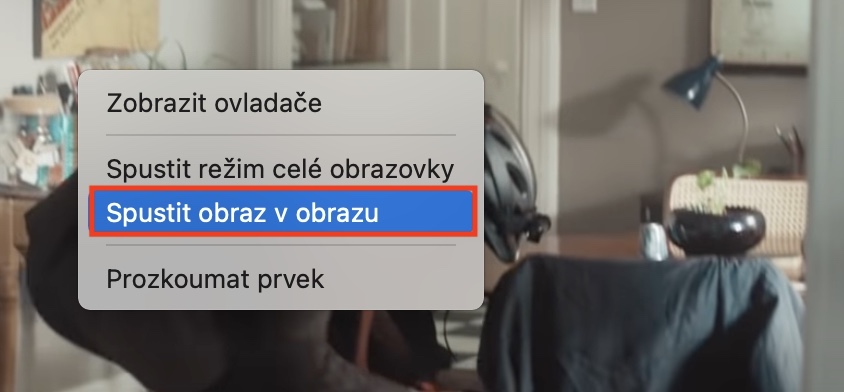

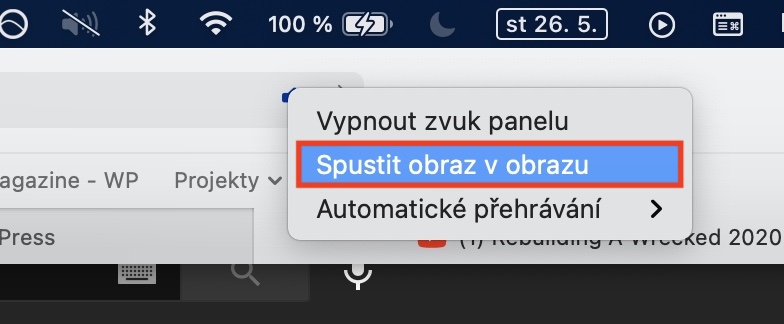
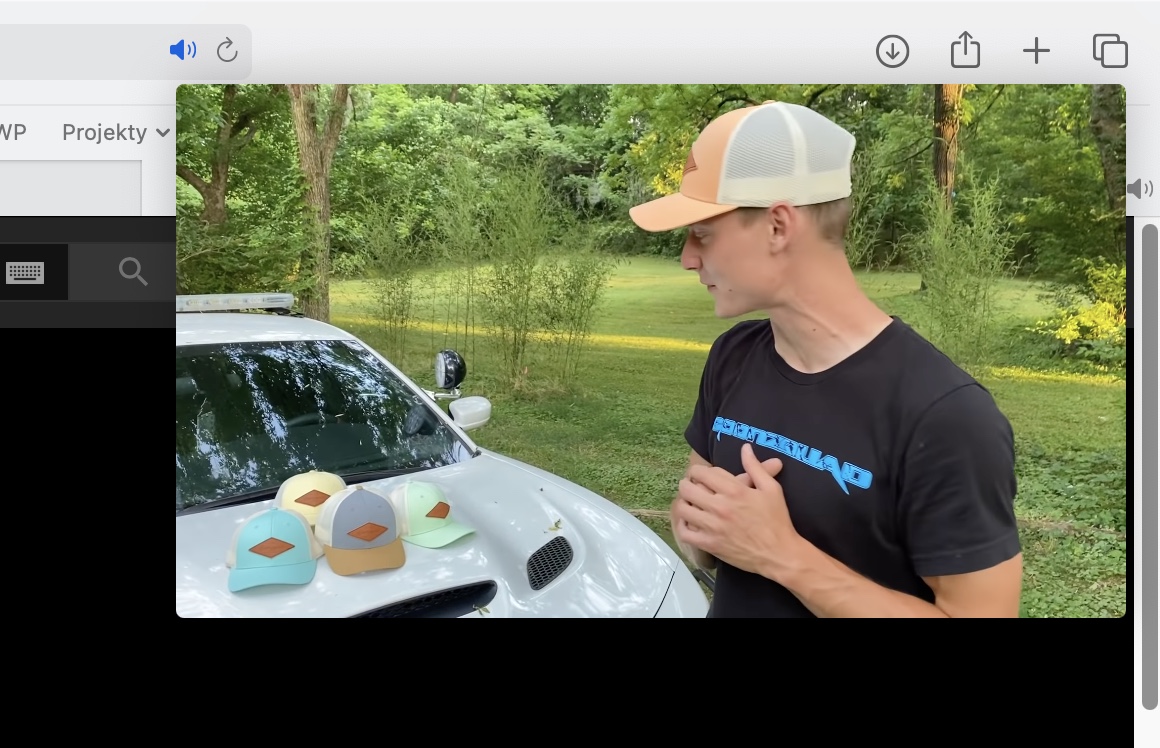



A co přes touch bar ?